מדריך זה יסביר כיצד לפתור את השגיאה של פקודת AWS לא מזוהה.
פקודת AWS לא נמצאה
בדוק את גרסת ה-AWS המותקנת באמצעות הפקודה הזו:
aws --גרסה
הפעלת הפקודה לעיל תציג את השגיאה כי ' 'aws' אינו מוכר כפקודה פנימית או חיצונית ”:

כדי לפתור את השגיאה שלעיל, בצע את השלבים הבאים להתקנת ה-AWS CLI.
התקן את AWS CLI
נְקִישָׁה כאן כדי לבקר באתר הרשמי כדי להוריד את קובץ AWS CLI על ידי לחיצה על הקישור המוזכר ב' חלונות ' קטע:
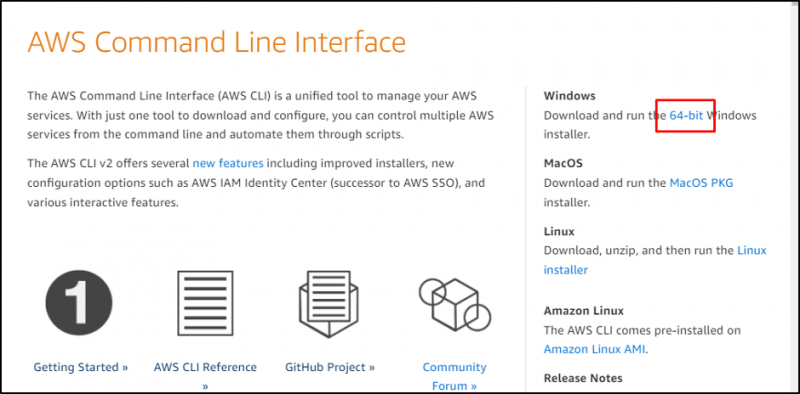
הגדר את הנתיב להורדת הקובץ והזן את השם כדי ללחוץ על ' להציל ' כפתור:

בצע את הקובץ שהורד ולחץ על ' הַבָּא ' כפתור:
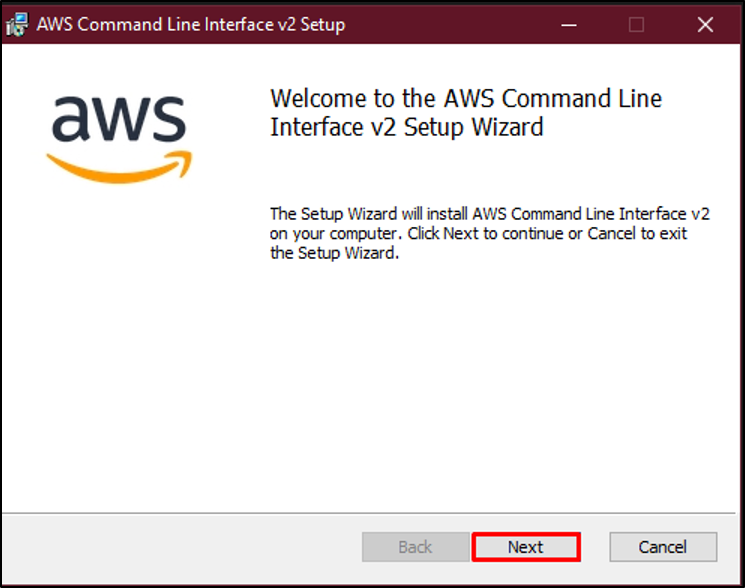
לחץ על תיבת הסימון כדי לקבל את הסכם הרישיון ולחץ על ' הַבָּא ' כפתור:
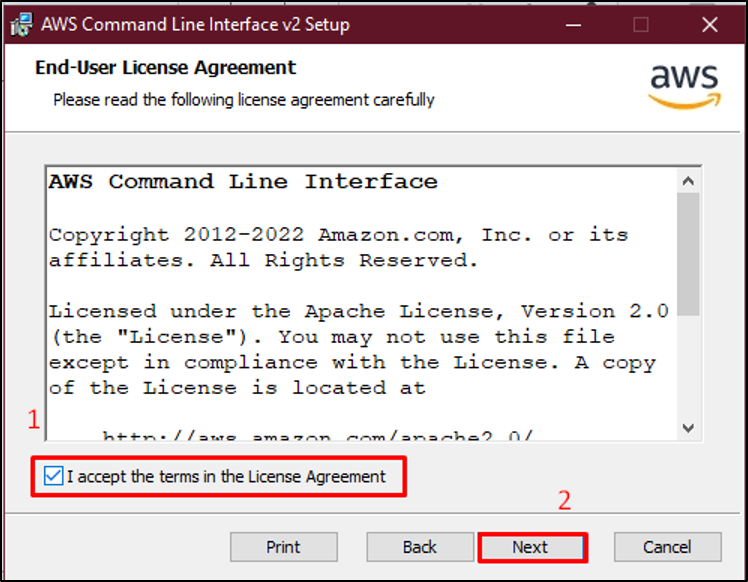
לחץ על ' הַבָּא ' כפתור פעם אחרונה כדי לבחור את הכלים שצריך להתקין:
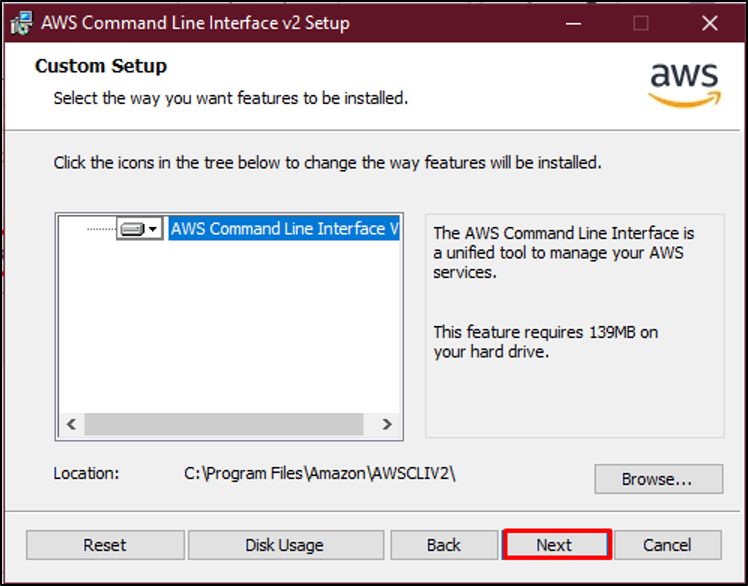
לאחר ההתקנה המוקדמת, לחץ על ' להתקין ' כפתור:

לאחר סיום ההתקנה, לחץ על ' סיים 'כפתור להשלמת התהליך:
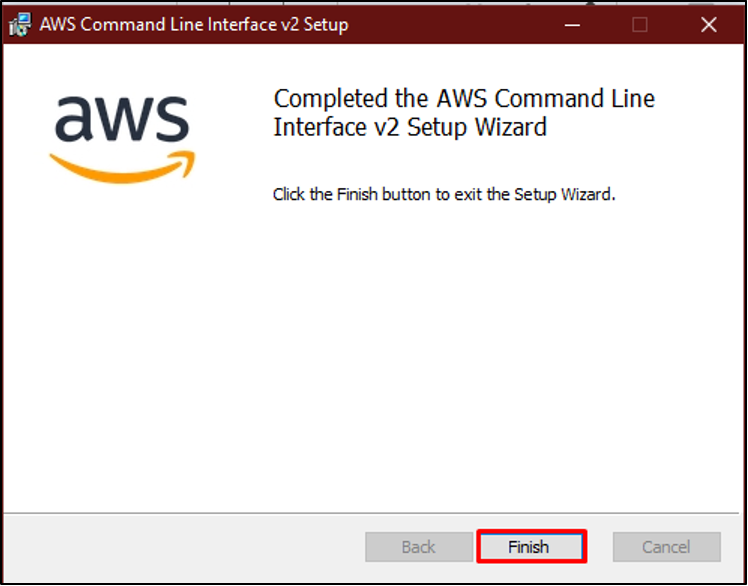
פתח את ה ' שורת פקודה ' מהמערכת:
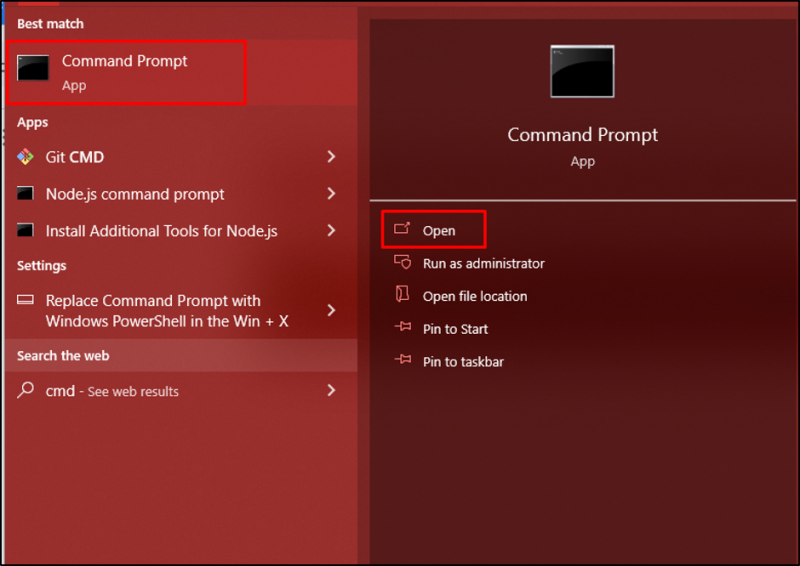
השתמש בפקודה הבאה כדי לבדוק את הגרסה המותקנת של AWS CLI:
aws --גרסההפעלת הפקודה לעיל תציג את ' aws-cli/2.11.0 גרסה מותקנת של AWS CLI:

זה הכל על פתרון פקודת השגיאה AWS לא נמצא/זוהה.
סיכום
כדי לפתור את השגיאה של פקודת AWS לא נמצא, התקן את AWS CLI במערכת המקומית. הורד את תוכנית ההתקנה של MSI מהאתר הרשמי ואתר את ' חלונות ' כדי לקבל את הקובץ. הפעל את הקובץ שהורד והתקן אותו במערכת המקומית כדי להשתמש בפקודות שלו בטרמינל. כדי לאמת את ההתקנה, הזן את ' aws -גרסה ' הפקודה בטרמינל. מדריך זה הסביר את תהליך פתרון השגיאה שהוזכרה.